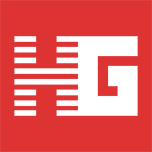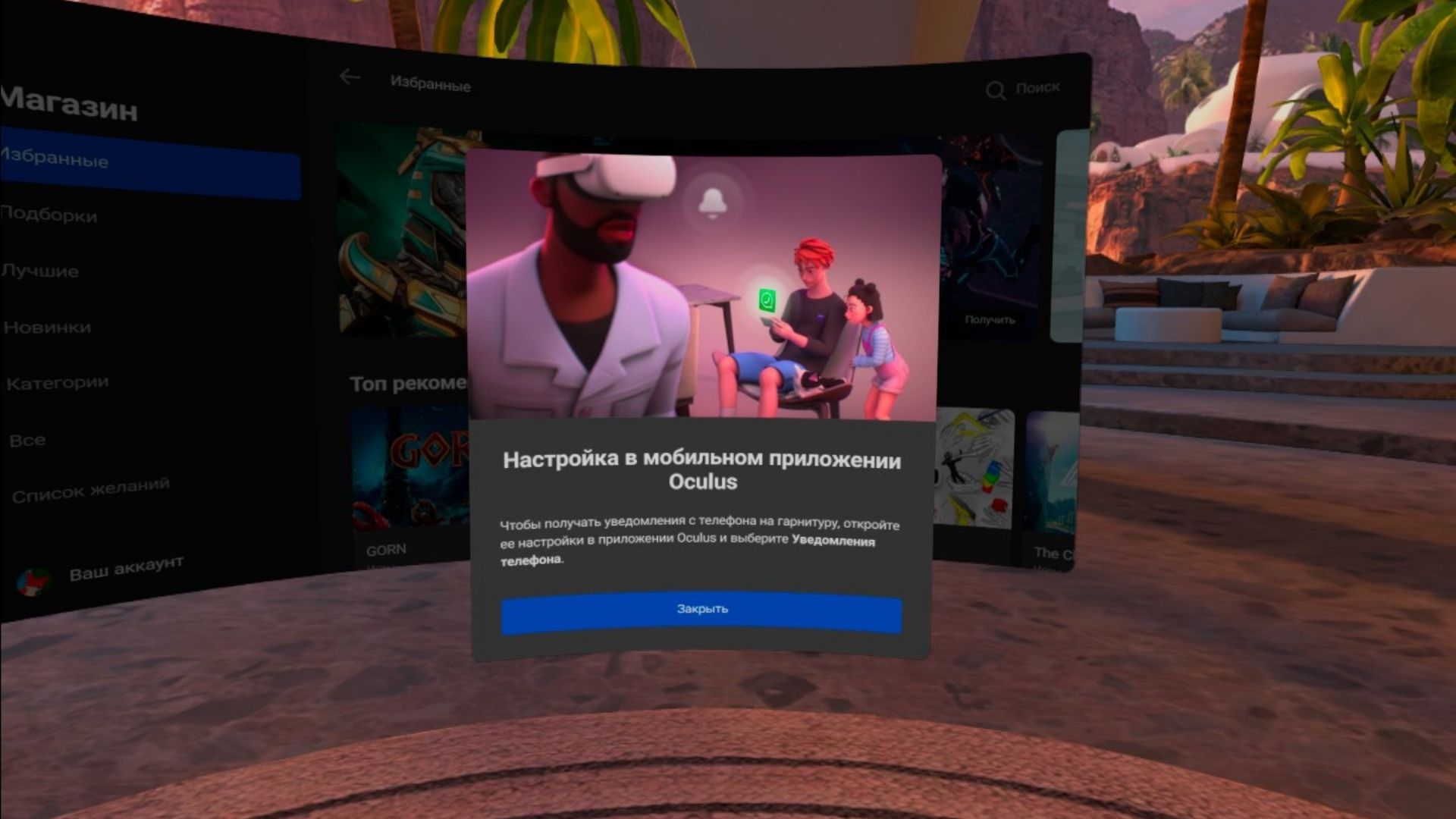
В последнем обновлении Oculus Quest, v29, появились уведомления со смартфона в очках. Благодаря этой функции заигравшиеся геймеры и заработавшиеся дистанционщики не пропустят новости из реального мира. Если вам может быть полезна новая возможность, читайте ниже, как её активировать.
Начать придётся с того, что уведомления пока работают только на iOS с iPhone седьмой модели. Поддержка Android «скоро появится».
Для начала, убедитесь, что ваши Quest обновлены до прошивки версии 29:
- Наденьте очки и откройте меню Quest, нажав кнопку Oculus на правом геймпаде. Найдите раздел настроек (шестерёнка).
- В столбике вкладок раздела «Настройки» выберите «Информация» в самом низу.
- Если в разделе «Версия» первое число меньше 29, то у вас стоит старая прошивка. Рядом с пунктом «Обновить ПО» должна быть активная кнопка обновления. Если там написано «Нет обновлений», вашему устройству ещё недоступна нужная прошивка. Попробуйте перезагрузить очки в специальном разделе меню или длинным нажатием кнопки питания для выключения, а затем длинным нажатием для включения.
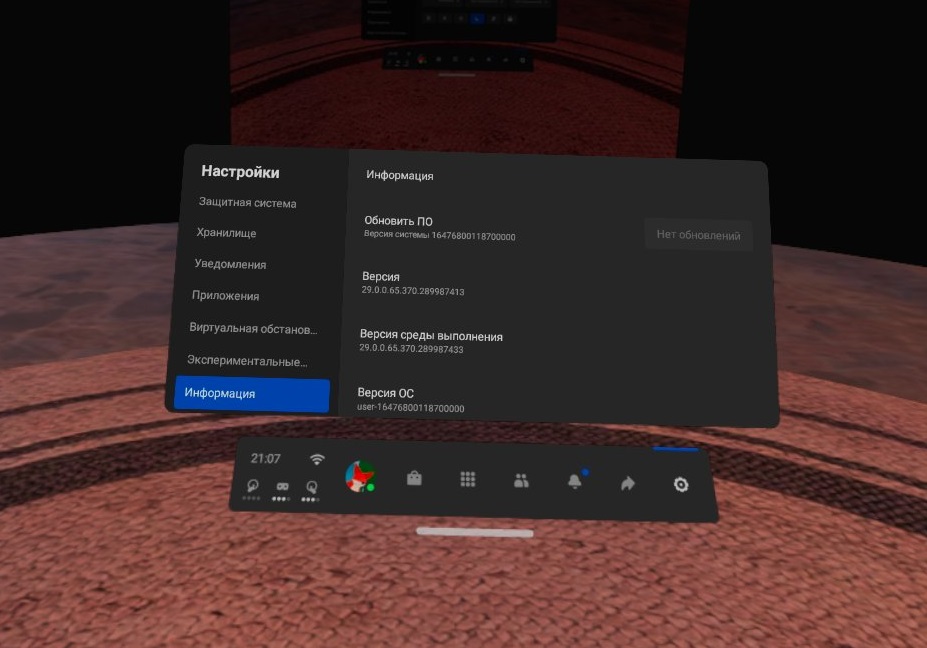
Включаем уведомления
- Наденьте очки и откройте меню Quest, нажав кнопку Oculus на правом геймпаде. Найдите раздел настроек (шестерёнка)
- В столбике вкладок раздела «Настройки» выберите «Уведомления» в самом низу
- В разделе «Уведомления» включите «Уведомления телефона» (если у вас прошивка v29, но этого пункта нет в меню, попробуйте перезапустить устройство)
- На следующем экране включите параметр «Уведомления с телефона в VR»
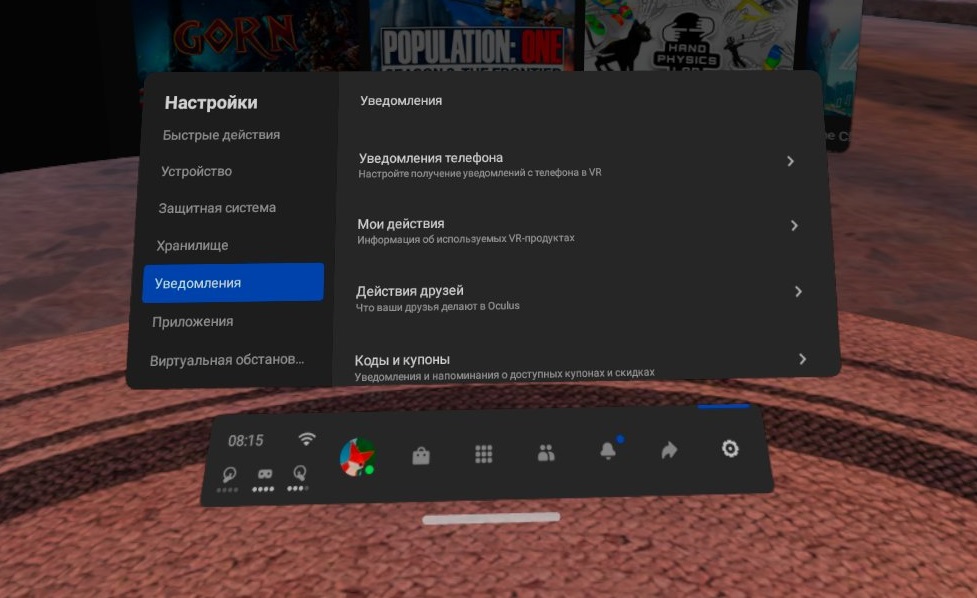
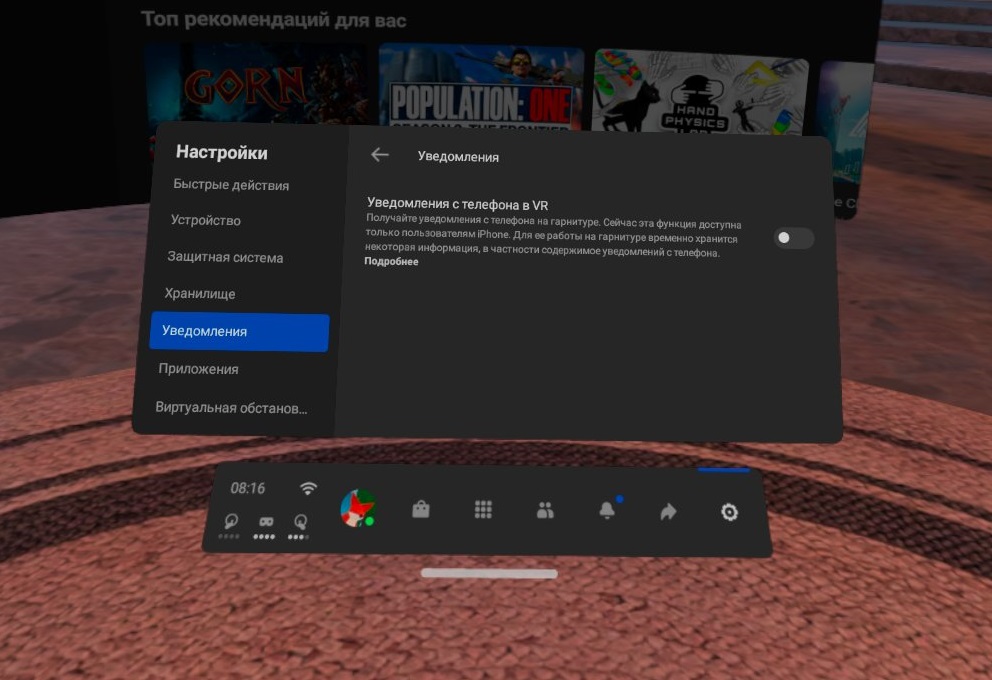
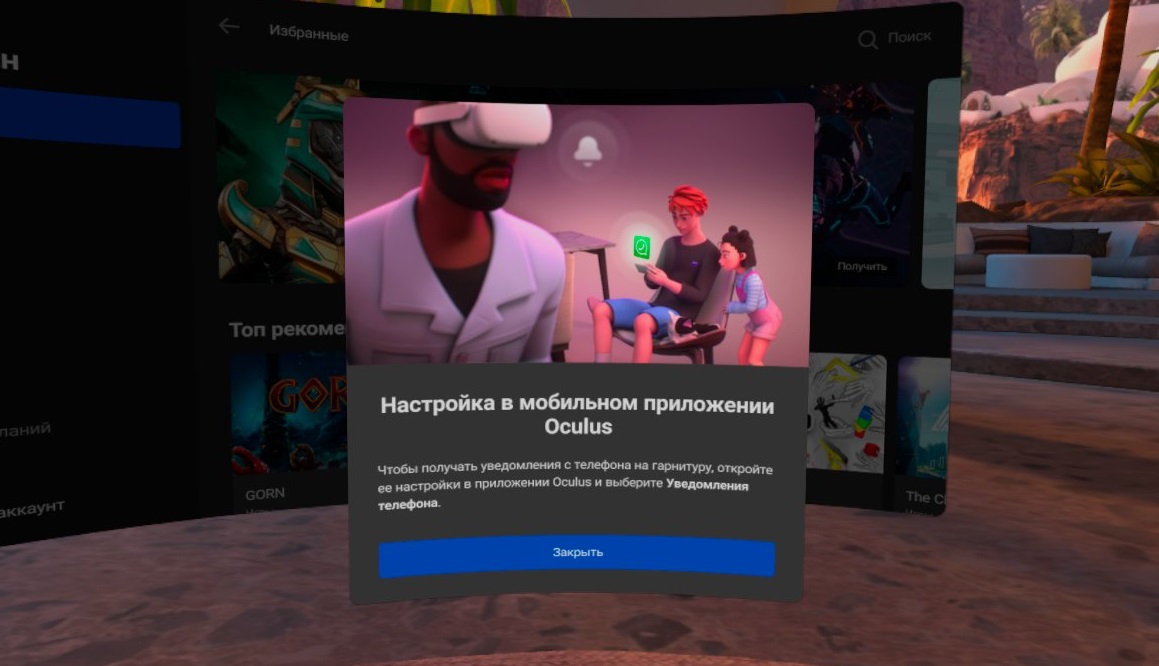
Переходим на смартфон
- Откройте приложение Oculus на смартфоне
- Откройте раздел «Устройства» и выберите свои очки, соединитесь с ними
- После подключения появится список настроек, а внизу «Уведомления телефона». Перейдите сюда
- Включите опцию «Уведомления с телефона в VR».
- Подтвердите запрос на соединение телефона и очков через Bluetooth
- Примите второй запрос на отображение уведомлений
- Выберите, когда и из каких приложений показывать уведомления
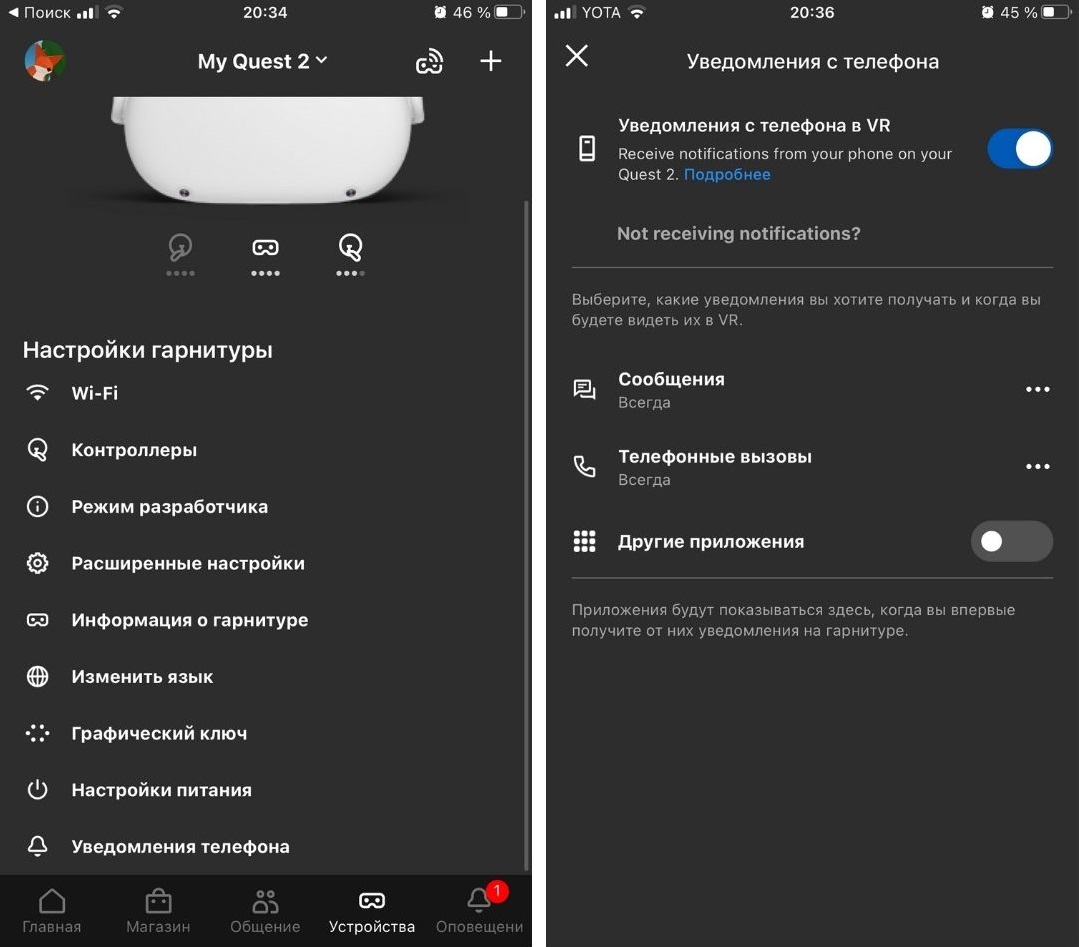
Теперь, когда вы включили функцию на обоих устройствах, вы увидите уведомления появляются в очках в виде всплывающих окон и в списке уведомлений (кнопка с колокольчиком в меню).
По умолчанию вы будете видеть уведомления от приложений в любом приложении в виаре. Но это можно изменить. Для каждого приложения, которое может отправлять уведомления с телефона, вы можете выбрать «Всегда» (всегда и везде), «В Доме» (только в домашнем окружении) или «Никогда» (полное выключение уведомлений).
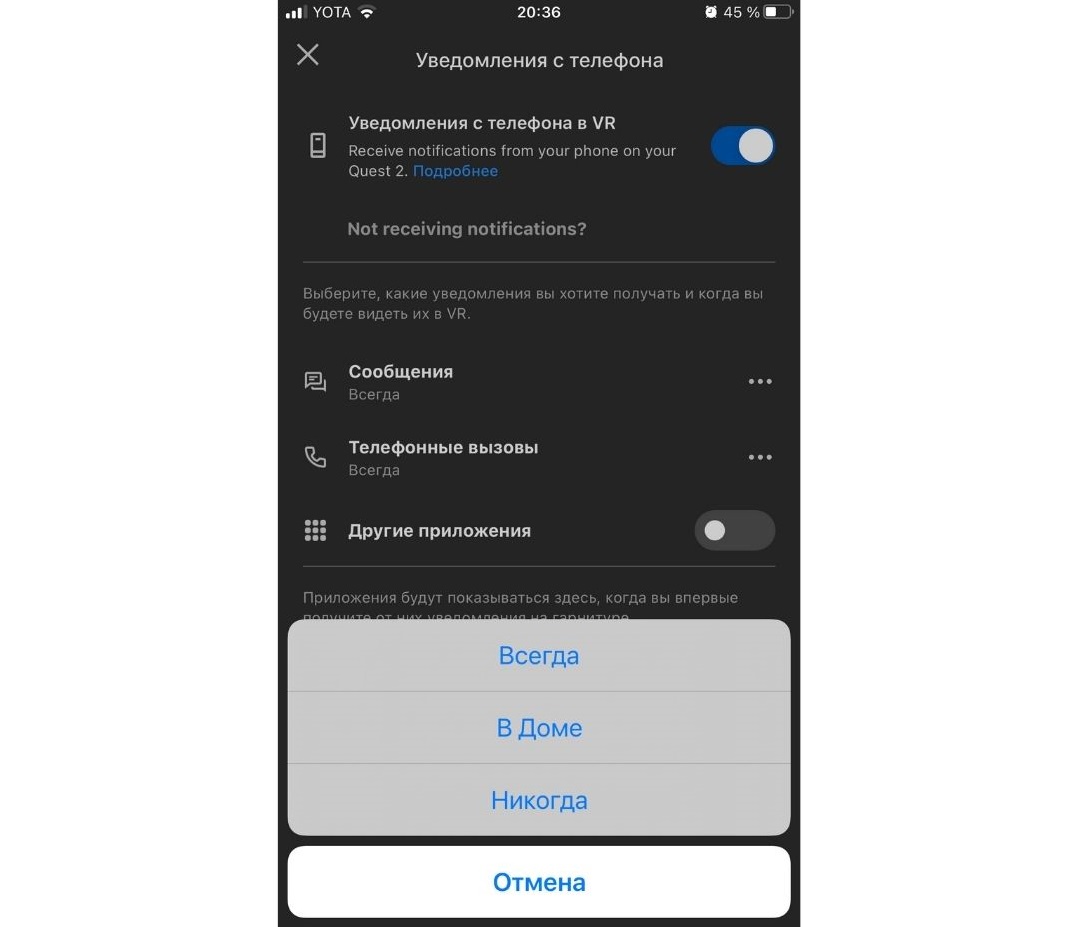
Если вы захотите временно отключить уведомления, включите режим «Не беспокоить» (кнопка с луной) в пункте «Быстрые действия» в настройках. Обратите внимание, что этот параметр влияет на все уведомления в очках, как от телефона, так и от самих очков.
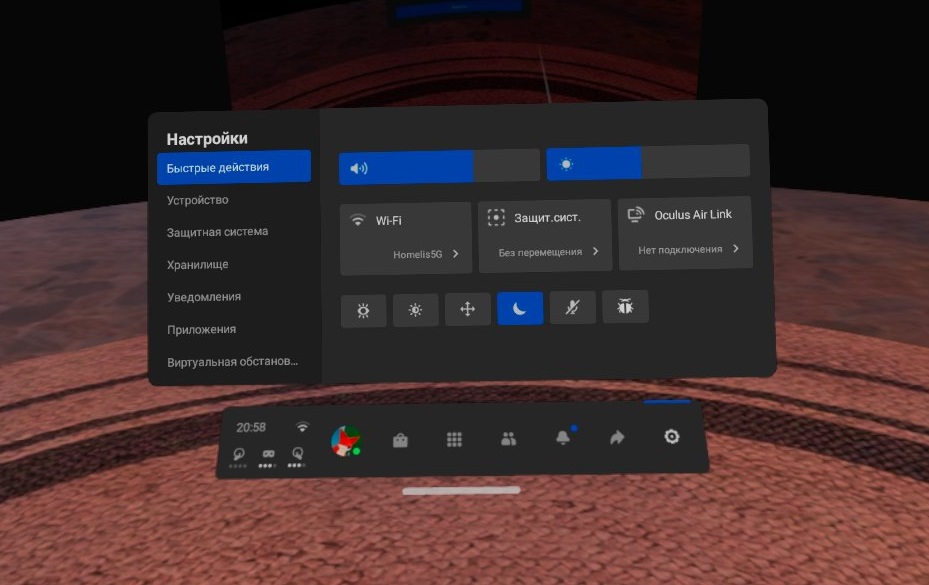
Есть ещё одно небольшое, но важное примечание: вы увидите уведомления о телефонных звонках, но не сможете отвечать на них через очки. Будет здорово, когда эта функция появится, но сейчас её просто нет.
Не пропускайте важнейшие новости о дополненной и виртуальной реальности — подписывайтесь на Голографику в Telegram, ВК, Twitter и Facebook!
Далее: Как транслировать изображение с Quest на компьютер, телефон, планшет, телевизор и в Facebook